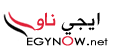اخبار التكنولوجيا، عند العمل على جدول بيانات في مايكروسوفت Excel يحتوي على الكثير من البيانات ، يمكن أن .،كيفية استخدام ميزة Flash Fill في مايكروسوفت Excel،حيث يتابع الكثير من الناس بمشاهدة ومتابعه الاخبار، و يظهر ان هذا الموضوع يرتفع معدل البحث عن التاليكيفية استخدام ميزة Flash Fill في مايكروسوفت Excelفي مواقع التواصل الاجتماعي و علي محركات البحث بشكل متواصل ، لذا نتابع معكم تفاصيل ومعلوماته كما وردت من المصدر المكتوب بالاعلى تابعونا لمعرفة التفاصيل الان.
عند العمل على جدول بيانات في مايكروسوفت Excel يحتوي على الكثير من البيانات ، يمكن أن تصبح الأمور مربكة ، لكن بعض الميزات في التطبيق يمكن أن تجعل عملك أكثر سلاسة، وتعد Flash Fill هي إحدى الميزات المفيدة في تطبيق جداول بيانات مايكروسوفت.
ما هي ميزة التعبئة السريعة؟
يملأ Flash Fill بياناتك تلقائيًا عندما يكتشف نمطًا. يمكن استخدام Flash Fill ، على سبيل المثال ، لتقسيم الاسم الأول والأخير من عمود واحد أو لدمج الاسمين الأول والأخير من عمودين مختلفين. من المفيد استخدامه في جميع أنواع المشاريع لأنه يمكّنك من خلال الذكاء الاصطناعي من تحسين سير العمل.
كيف تعمل الميزة؟
تمكنك خاصية التعبئة السريعة من إكمال المعلومات على أوراقك بسرعة باستخدام تقنية تنبؤية. إذا كان جدول البيانات الخاص بك مبنيًا جيدًا ، فسيكون Excel قادرًا على ملء الفراغات نيابة عنك ، مما يوفر لك الوقت الذي تستغرقه لكتابة كل شيء يدويًا.
قد لا يتم تمكين التعبئة السريعة إذا لم تعرض معاينة للبيانات التي يجب ملؤها. إليك كيفية تمكينه:
1. يمكنك تشغيل Flash Fill يدويًا بالانتقال إلى Data ثم النقر فوقها ، أو يمكنك الضغط على Ctrl + E.
2. بدلاً من ذلك ، لتمكين ميزة Flash Fill ، يمكنك الانتقال إلى علامة التبويب Tools ثم النقر فوق الزر Options.
3. حدد خيارات التحرير ضمن علامة التبويب خيارات متقدمة.
4. حدد مربع الاختيار "الملء الفلاش تلقائيًا".
تفاصيل اكثر من المصدر الان
نشير الى ان هذه هي تفاصيل كيفية استخدام ميزة Flash Fill في مايكروسوفت Excel،وتم نقلها من اليوم السابع نرجوا بأن نكون قد وفقنا بإعطائك التفاصيل والمعلومات الكامله .